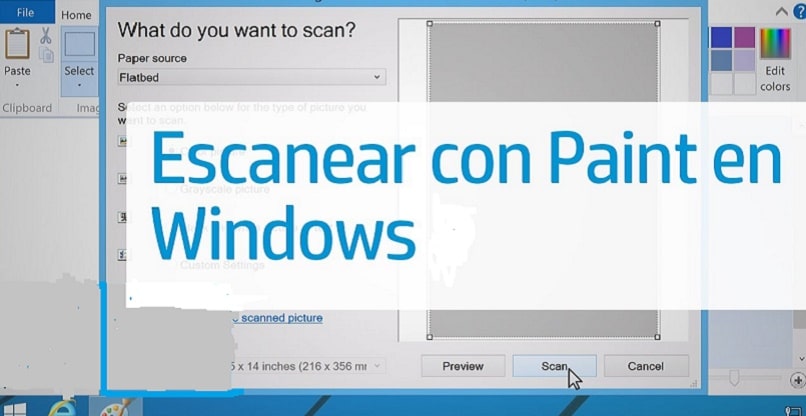
Narzędzia do edycji obrazów istnieją w dużej liczbie i są jeszcze bardziej innowacyjne z zaawansowanymi funkcjami, które gwarantują edycję obrazów w najlepszym profesjonalnym stylu. Ale taki, który nie wychodzi z mody i pozwala na edycję zdjęć w prosty sposób to Paint, aplikacja wbudowana w program Microsoft Windows. Posiada praktyczne narzędzia, które są bardzo łatwe w użyciu.
Dzięki Paint możesz skanować bezpośrednio z tej aplikacji. Nie wiesz jak to zrobić? Czytaj dalej, a dowiesz się sposoby skanowania z aplikacji do malowania systemu Windows z urządzeniami podłączonymi do komputera i jak rozwiązać niektóre awarie, jeśli coś pójdzie nie tak.
Jak skanować z aplikacji Windows Paint?
Podczas wykonywania pracy często musisz używać narzędzia umożliwiające edycję obrazu. Wśród aplikacji zaprojektowanych przez Microsoft jest program Paint, który jest bardzo przydatny do tworzenia lub tworzenia rysunków i można go pobrać z oficjalnej strony Microsoft.
Za pomocą tego narzędzia możesz również modyfikować obrazy, w różne rodzaje formatów takie jak między innymi jpg, png, gif. W zestawie narzędzi możesz uzyskać niezbędne narzędzia do edycji zdjęć. Ale dodatkowo to narzędzie może być używane do wykonywania innych czynności, które można skanować z aplikacji Windows Paint.
Kroki skanowania z aplikacji Paint to: najpierw przejdź do Paint, kliknij Plik, przewiń menu opcji i kliknij „Ze skanera lub aparatu”. Oczywiście, aby wykonać ten krok, musisz mieć skaner lub aparat podłączony do komputera, aby wybrać obraz za pomocą tego narzędzia.
Jeśli robisz to za pomocą skanera, wystarczy kliknąć Skaner, a następnie OK. Następnie wybierz opcję skanowania i kliknij Skanuj. Natychmiast rozpocznie proces i będziesz mógł zobaczyć wyniki.
Jak importować obrazy z aparatu do Painta?
Istnieje wiele funkcji, które można uzyskać w programie Paint, możesz edytować obraz, dodać strzałkę, usunąć niektóre aspekty, takie jak zmiana lub usunięcie tła obrazu i łatwe przycinanie go, w skrócie zmiana rozmiaru obrazu edytuj kreatywnie za pomocą tego narzędzia.
Chociaż obecnie istnieje znacznie bardziej wyrafinowane narzędzia do edycji obrazów i fotografii, Paint jest nadal używany do tworzenia obrazów w prosty sposób. Możesz także zeskanować obraz za pomocą aparatu podłączonego do komputera, aby uzyskać obraz.
Ta procedura jest bardzo łatwa do wykonania. Wejdź do aplikacji Paint, kliknij Plik i wybierz opcję Ze skanera lub aparatu. Jak wykorzystasz obraz z kamery, będziesz musiał zaimportować go do Painta, więc musisz wykonać kilka kroków, aby uzyskać obrazy z podłączonej kamery. Otworzy się więc okno Jaki obraz chcesz skopiować.
Kliknij Pobierz obrazy. Przeszukujesz wszystkie pliki i wybierasz folder Aparat, lokalizujesz obraz, po kliknięciu zostanie on pokazany w programie Paint i to wszystko, zaczynasz go edytować.

Dlaczego Paint nie rozpoznaje mojego skanera lub aparatu?
Bądź na bieżąco z aplikacjami na swoim komputerze. Aby w pełni wykorzystać narzędzie Paint do edycji obrazów przy użyciu podstawowych funkcji aplikacji, należy zaktualizować do najnowszej wersji narzędzia Paint w systemie Windows. I możesz sprawić, by te obrazy edytuj z innego urządzenia na przykład z aparatu lub skanera.
Jednak te urządzenia mogą stwarzać pewne niedogodności podczas ich użytkowania lub może się zdarzyć, że narzędzie Malowanie nie rozpoznają podłączonych urządzeń. Przyjrzyj się przyczynom takiej sytuacji i sposobom ich rozwiązania.
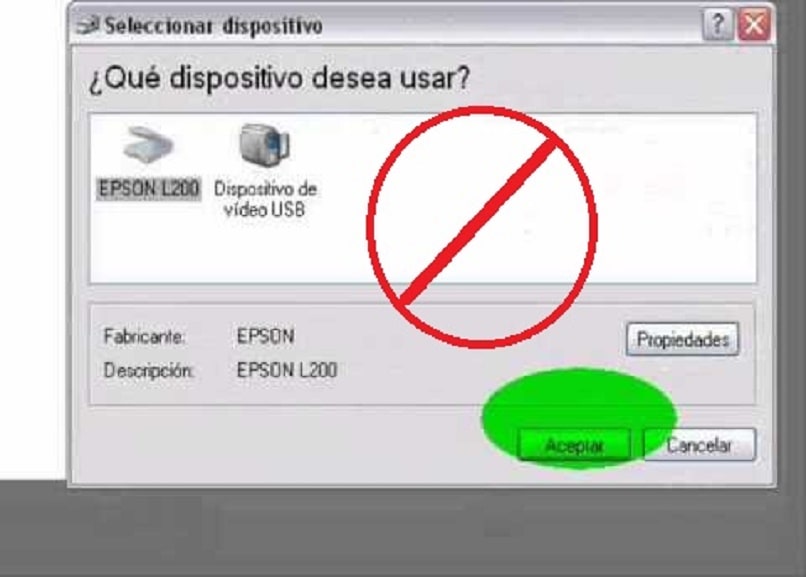
Błąd połączenia
Aby skanować bezpośrednio do programu Paint musisz mieć aparat lub skaner do przeprowadzenia procesu pozyskiwania obrazów do edycji. Ale może się zdarzyć, że podczas próby procedury coś pójdzie nie tak i nie możesz tego zrobić, ponieważ Paint nie może nawiązać połączenia z urządzeniami, może nie rozpoznać skanera lub aparatu, który podłączyłeś do komputera.
W takim przypadku należy sprawdzić, czy rzeczywiście nastąpiła awaria połączenia. Dlatego konieczne jest upewnienie się, że Twoje urządzenie, czy to kamera, czy skaner, jest poprawnie zainstalowany. Jednym z rozwiązań byłoby odinstalowanie i ponowne podłączenie urządzenia, aby ponownie spróbować uzyskać obrazy z aparatu lub skanera.
W systemie jest usterka
Innym powodem, dla którego aplikacja Paint nie rozpoznaje skanera lub aparatu, może być to w systemie wystąpiła awaria, i w tych warunkach niemożliwe jest rozpoznanie przez Paint urządzeń, które zostały połączone z aplikacją. Aby przystąpić do rozwiązania tego problemu, należy zastosować następujące czynności: uruchomić narzędzie do analizy i naprawy plików.
Aby to zrobić, musisz użyć poleceń. Wchodzisz do okna startowego Windows, wpisujesz litery CMD, klikasz prawym przyciskiem myszy na Wiersz Poleceń i klikasz opcję Uruchom jako administrator, wpisz polecenia DISM.exe /Online /Cleanup-image /Scanhealth DISM.exe /Online /Cleanup-image /Restorehealth DISM.exe /Online /Cleanup-image /StarComponentCleanup Sfc /Scannow, aby je wprowadzić, wykonaj każdy z nich, naciśnij Enter.
Aby zakończyć, musisz ponownie uruchomić komputer, aby zastosować wprowadzone zmiany i przystąpić do skanowania obrazów za pomocą aplikacji Paint. Pamiętaj, że możesz automatycznie ponownie uruchomić system Windows po każdej aktualizacji lub zmianie systemu. Aby każdy z nich był odpowiednio dopasowany do interfejsu sprzętowego.

